2024 年您需要的唯一 WordPress 安全检查表
已发表: 2023-12-11WordPress 是一个安全的内容管理系统 (CMS),但您设置和配置网站的方式可能会影响其安全级别。 如果您不采取措施保护您的网站,您最终可能会面临数据泄露或丢失内容。
为了帮助您解决问题,我们创建了终极 WordPress 安全检查表。 这将指导您完成保护您的网站免受机器人和攻击者侵害所需的所有步骤。
在这篇文章中,我们将了解 WordPress 的内置安全功能。 然后,我们将向您展示 30 项可以采取的措施来进一步保护您的网站。
WordPress 提供内置安全性吗?
是的,WordPress 提供了一些安全措施。 您的管理仪表板受到登录页面的保护,该页面要求用户输入有效的用户名和密码。
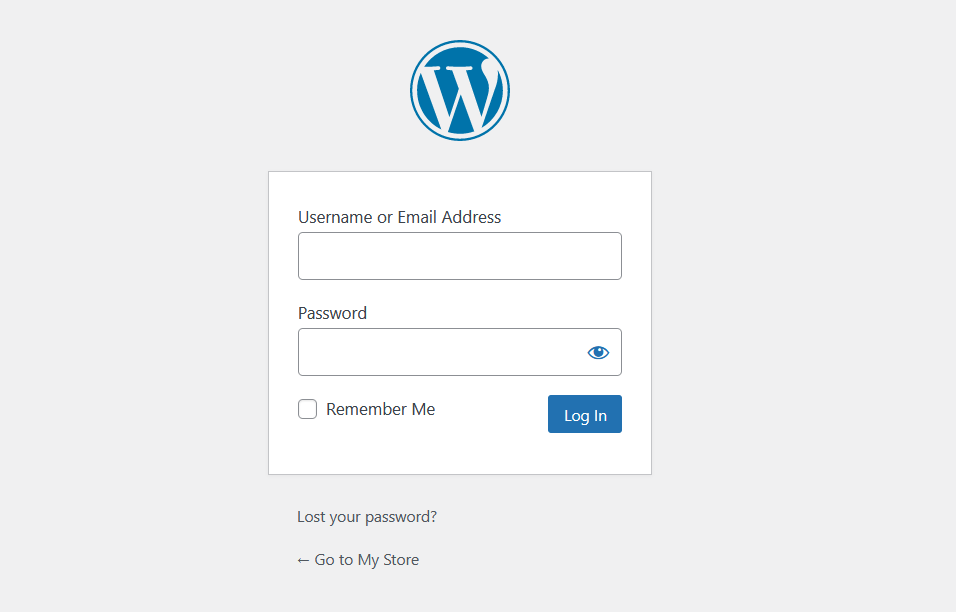
CMS 还会定期进行补丁和更新,以消除安全漏洞。 一般来说,如果您保持 WordPress 及其组件处于最新状态,您将免受最常见漏洞的影响。
话虽如此,还需要考虑人为因素。 在许多情况下,WordPress 网站因人为错误而遭到黑客攻击,例如共享或重复使用登录凭据。 如果攻击者获得了具有高级权限的帐户的访问权限,他们可能会对您的网站造成严重破坏。
由于 CMS 是一个如此受欢迎的平台,攻击者会扫描网络,试图找到存在已知漏洞的 WordPress 网站。 您的网站发展得越多,它就会成为更大的目标。
保护 WordPress 网站安全的最简单方法是什么?
要保护 WordPress 网站的安全,您需要更改站点的配置并添加一些功能,使攻击者更难闯入。如果您没有时间遵循整个 WordPress 安全检查表,您能做的最好的事情就是安装安全软件插入。
Jetpack Security 为您提供多种安全功能,例如自动恶意软件扫描和删除、垃圾邮件防护和实时备份。
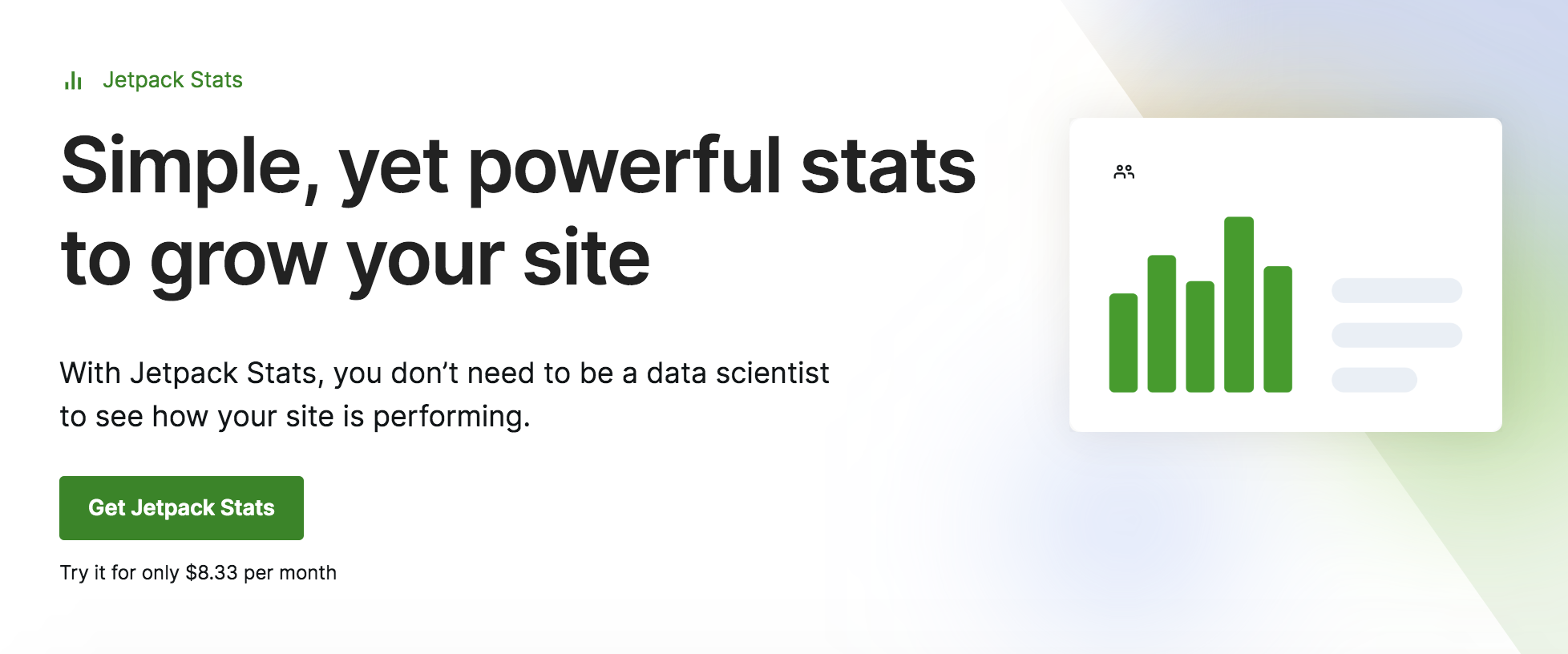
值得注意的是,没有任何一个插件可以保护您的网站免受其可能面临的所有潜在威胁。 因此,如果您认真对待保护您的数据和辛勤工作,您将需要进一步保护您的网站。
例如,您需要强制使用强密码并启用双因素身份验证 (2FA)。 我们将在清单中仔细研究这些安全措施(以及许多其他措施)。
30 步 WordPress 安全检查表
请记住,您不需要立即采取所有这些安全措施。 划掉清单中的每一项可能需要一段时间,但大多数都是只需要实施一次的修复。
因此,这里有 30 种增强网站安全性的方法。
1.保持WordPress更新
过时的 WordPress 安装可能是安全漏洞的最大原因。 许多用户忘记更新 WordPress 以及其网站上的插件和主题。 这是一个严重的问题,因为过时的软件往往是攻击者的主要目标。
软件越旧,攻击者分析其代码并发现安全漏洞的时间就越多。 开发人员监控这些威胁并在出现时进行修复。 因此,您需要在更新发布后立即运行更新。
幸运的是,WordPress 可以让您轻松掌握更新。 在仪表板中,转到“更新” 选项卡,您将看到所有可用内容的概述。
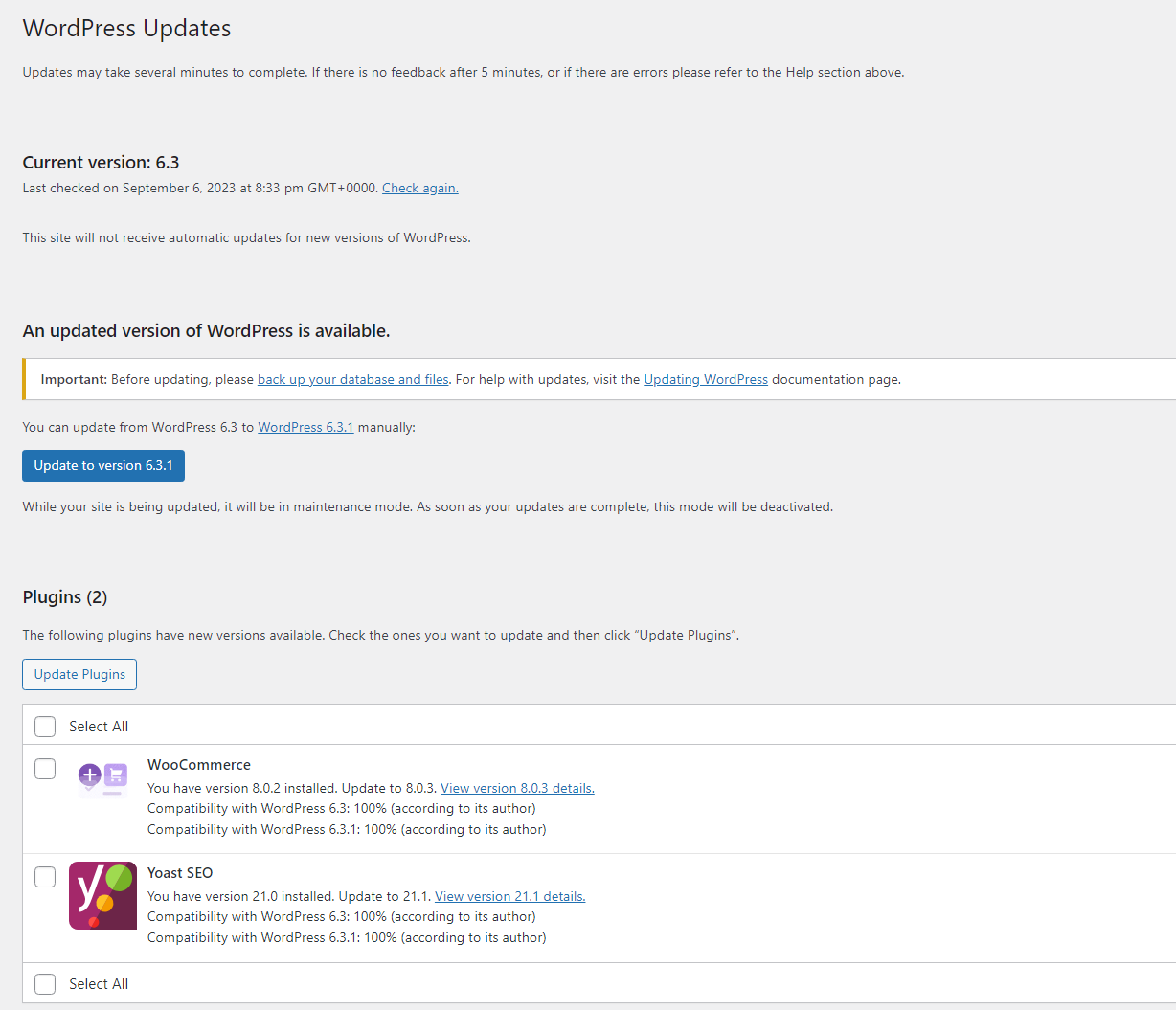
如果您要运行大量更新,则在继续之前备份您的 WordPress 网站非常重要。 当更新到较新的 WordPress 版本时,这一点尤其重要,因为它有时会导致插件和主题的兼容性问题。
您需要每天检查更新页面。 或者,您可以为插件和主题启用自动更新。
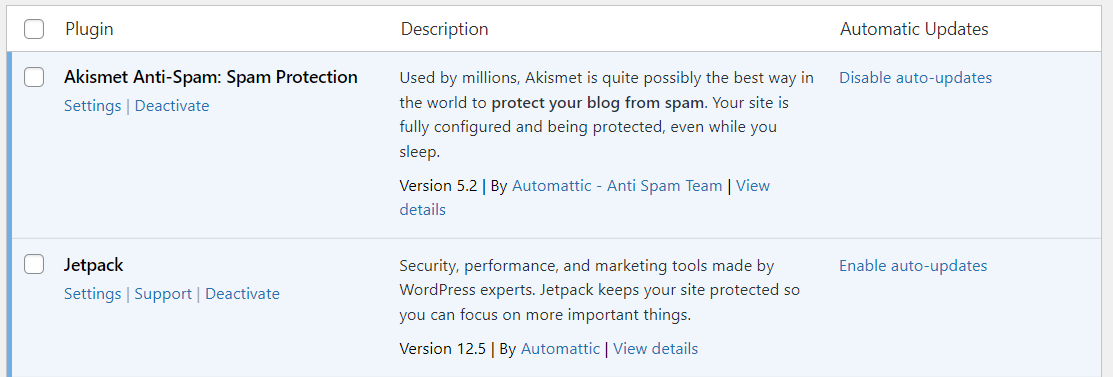
这样,如果您忘记检查站点是否有更新,这些更新将自动运行。
2. 创建强用户名和密码
您的网站的安全程度取决于您用于访问该网站的凭据。 如果您在创建新帐户时设置了弱密码,WordPress 本身会通知您。
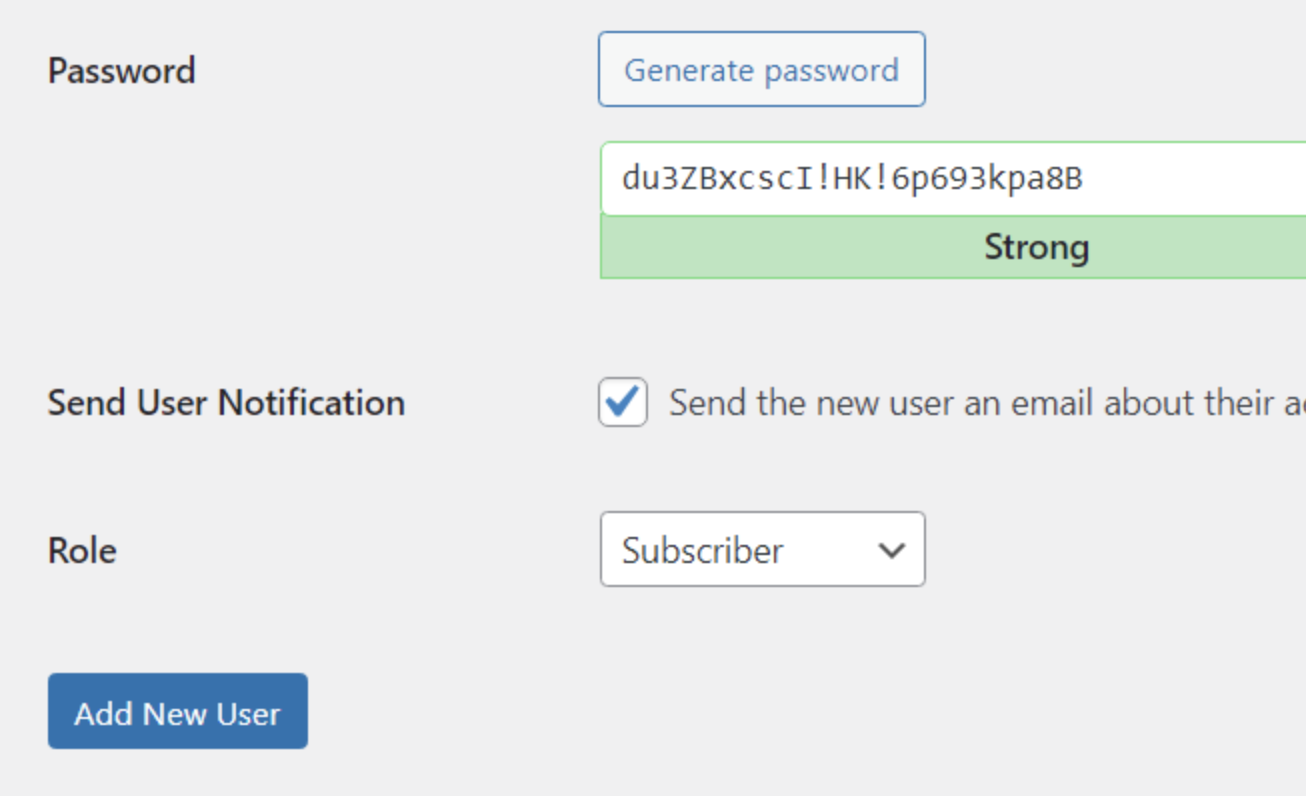
“弱”密码是指任何容易被猜到的密码。 如果您的凭据类似于“管理员”和“1234”,您的网站可能会成为暴力攻击的受害者。
理想情况下,您的密码应包含至少八个字符以及字母、数字和特殊字符的组合。 如果您的 WordPress 网站上有多个用户,您可能需要提醒他们使用强凭据并每隔几个月更改一次密码。
3. 通过 2FA 添加额外的保护层
双因素身份验证是一种安全措施,要求您在登录站点时使用第二层身份验证。 例如,某些网站可能要求您输入通过电子邮件或短信发送的一次性代码。
2FA 的目标是让攻击者几乎不可能猜测您的凭据。 如果无法访问其他设备或帐户,他们将无法登录 WordPress。
默认情况下,WordPress 不包含 2FA 功能,因此您需要使用 Jetpack 等插件将此功能添加到您的网站。 借助 Jetpack,您可以添加适用于您的 WordPress.com 帐户的 2FA(称为安全身份验证)。
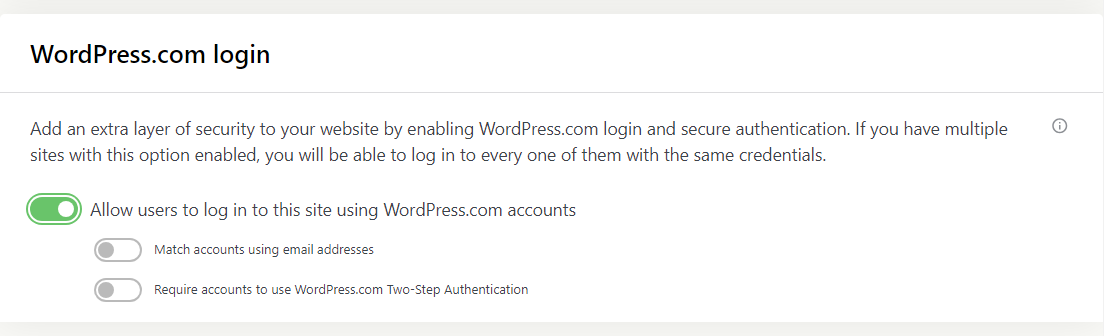
4.安装受信任的安全插件
强大的 WordPress 安全插件将帮助您划掉此 WordPress 安全清单上的多项内容。 理想情况下,您将选择一个提供以下功能的工具:
恶意软件扫描
如果您的网站被感染,您会想尽快知道。 定期恶意软件扫描会让您知道网站的任何部分是否存在风险。
恶意软件清除工具
如果您的安全插件识别出恶意软件,您将需要帮助来删除它。 这可能涉及删除或替换文件,具体取决于 WordPress 网站受感染的部分。
备份
WordPress 有很多独立的备份解决方案和插件。 一些一体化安全工具包括自动备份,因此您无需安装额外的插件。
安全日志
理想情况下,您会想了解网站上发生的一切。 安全日志记录 WordPress 中的事件,并使您能够搜索它们以查找可疑活动。
2FA实施
正如我们之前讨论的,2FA 是一个重要工具,可以帮助您最大限度地降低因凭据被盗而导致安全漏洞的风险。
Jetpack Security 包含所有这些功能,因此您可以使用一种工具执行此安全检查表中的多个步骤。
5.使用Web应用程序防火墙(WAF)
WAF 是一种安全解决方案,可通过过滤和监控流量来帮助保护应用程序和网站(包括 WordPress 网站)免受攻击。 根据软件的不同,它应该能够使用预设规则或已知攻击者的数据库来识别恶意流量。
许多网络主机会自动为其客户设置防火墙。 您还可以使用 Jetpack Security 为您的 WordPress 网站添加 WAF。
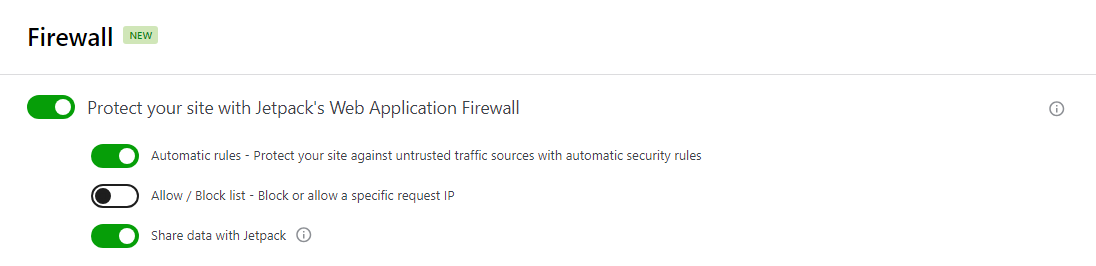
Jetpack Security 使您能够将 WAF 配置为使用其预设规则并阻止特定 IP 地址。 您还可以与 Jetpack 共享活动数据,这有助于通过扩大已知威胁的数据库来提高 WAF 的效率。
6.定期扫描WordPress是否存在恶意软件和漏洞
扫描您的网站是否存在恶意软件和漏洞需要检查其所有文件以查找未经授权的修改或恶意代码。 虽然这个过程可能看起来令人畏惧,但有一些工具可以为您做到这一点。
Jetpack Security 使用 WPScan(最大的已知 WordPress 漏洞数据库)来扫描您的网站。
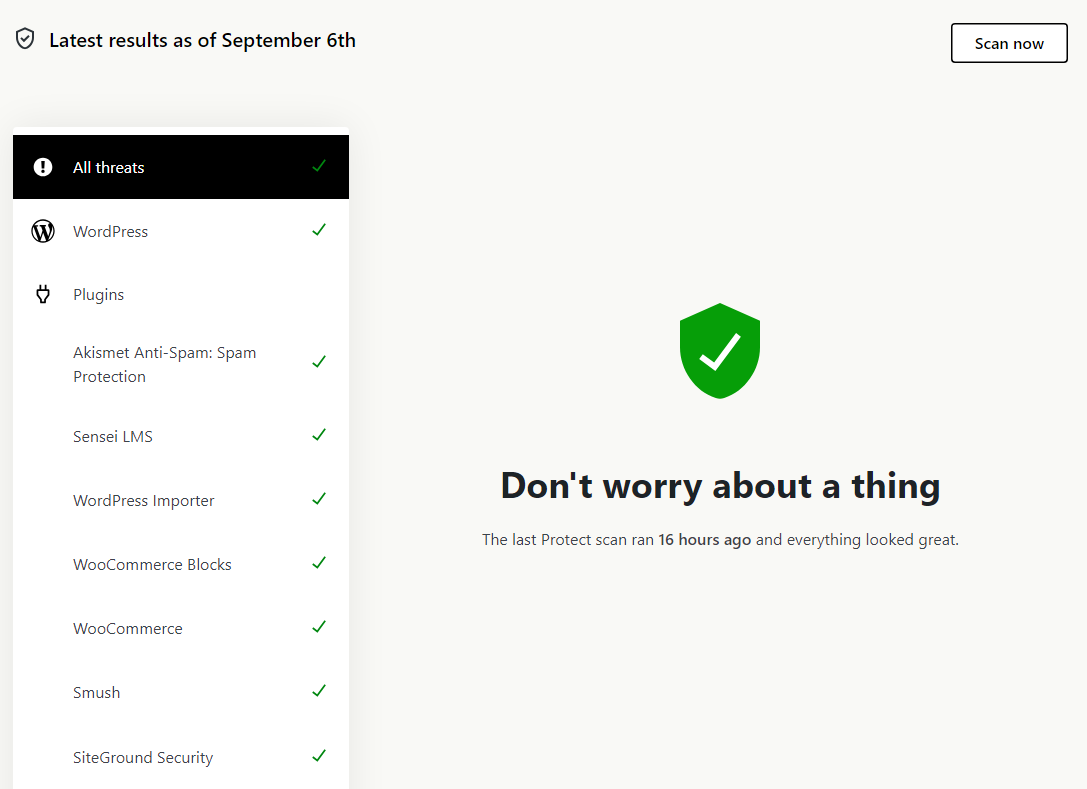
如果 WordPress 插件发现恶意软件或漏洞,它可以立即通知您,甚至帮助删除或修复受影响的文件。 这比手动方法简单得多,手动方法需要您确定要删除哪些文件并弄清楚如何修复它们。
7.定期或实时备份您的网站
备份是网站安全的重要组成部分。 如果您的网站发生任何问题,它们可以让您快速恢复正常运行。
依靠您的托管提供商进行备份并不是一个安全的选择,因为您的服务器受到损害可能会使您的 WordPress 网站及其备份变得毫无用处。
相反,您需要一个实时的异地备份解决方案,以确保您受到 24/7 的保护,并且可以立即恢复您的站点 - 即使它完全瘫痪。
Jetpack VaultPress Backup 就是这样做的,每次进行更改时都会保存您的网站。
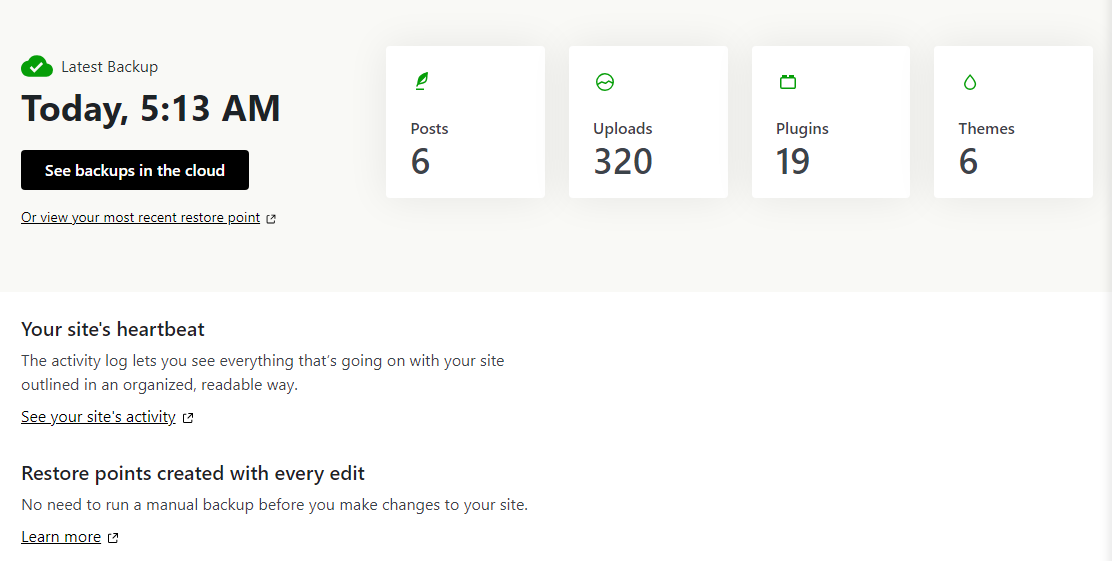
该插件将这些备份存储在云中,以避免服务器过度拥挤。 它使用增量备份和差异备份的组合,因此每次进行更改时不需要复制整个站点和数据库,这使得该过程更加高效。
除了网站更改之外,Jetpack VaultPress Backup 还可以保存新的评论、订单和其他用户操作。 它是 WooCommerce 商店的首选备份工具,因为即使您必须将 WordPress 网站恢复到以前的版本,它也能保存订单。
8. 将备份存储在单独的服务器上
如上所述,仅仅进行备份是不够的。 您需要将它们存储在多个安全的异地位置,以便在一个数据中心出现数字安全漏洞或物理灾难时,您仍然可以访问和恢复站点文件。 这与您不能仅依赖主机的备份的原因相同 - 您的站点和备份都可能同时受到损害。
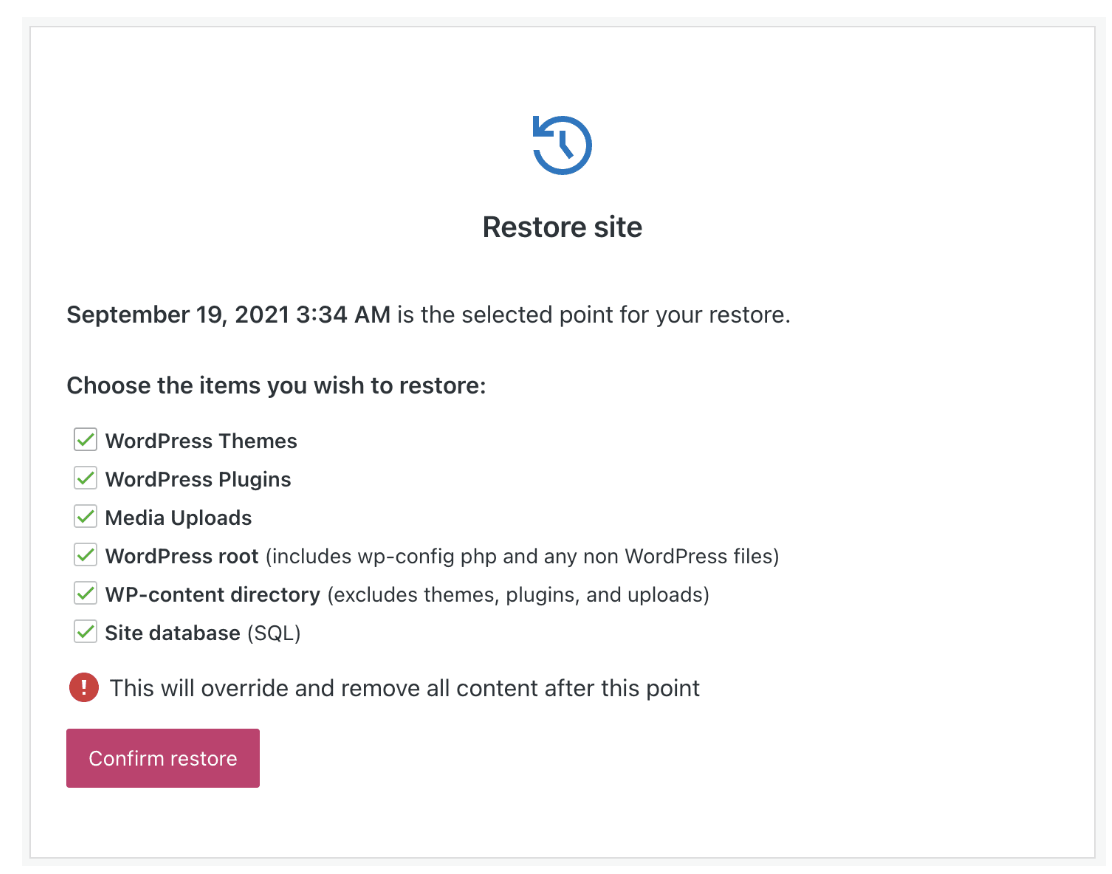
如果您使用 VaultPress Backup,所有这些都会为您处理好。 您的备份存储在云中的多个位置,并且即使您的站点关闭,也始终可以访问。
9. 跟踪用户活动
如果您有权访问网站的活动日志,您将能够查看何时有人尝试多次登录但失败、是否对 WordPress 文件进行了修改、是否有人安装了新插件等等。
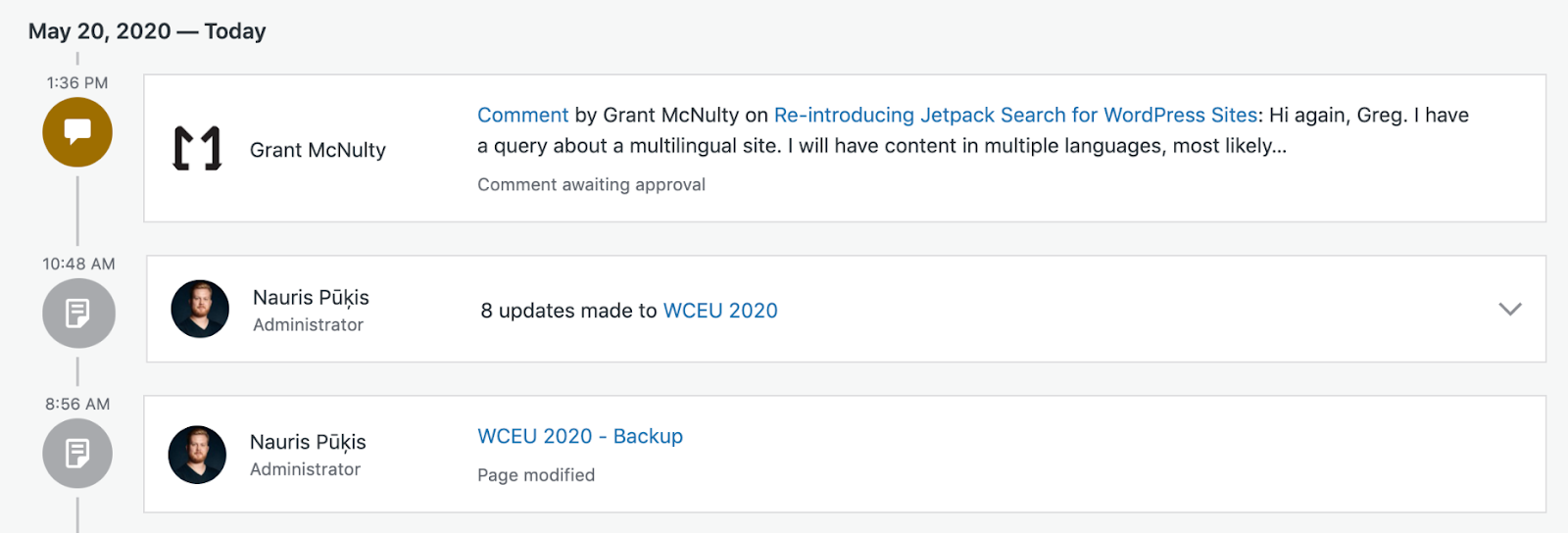
将日志视为安全记录的技术等价物。 您希望永远不必使用它们,但它们成为广泛使用的安全功能是有原因的。 WordPress 默认不提供此功能,因此您需要寻找具有此功能的插件。
Jetpack Security 使您能够监控网站上发生的一切。 它保留一个活动日志,记录谁做了什么,以及日期和时间。 如果遇到安全问题,可以检查此日志以了解导致问题的原因。
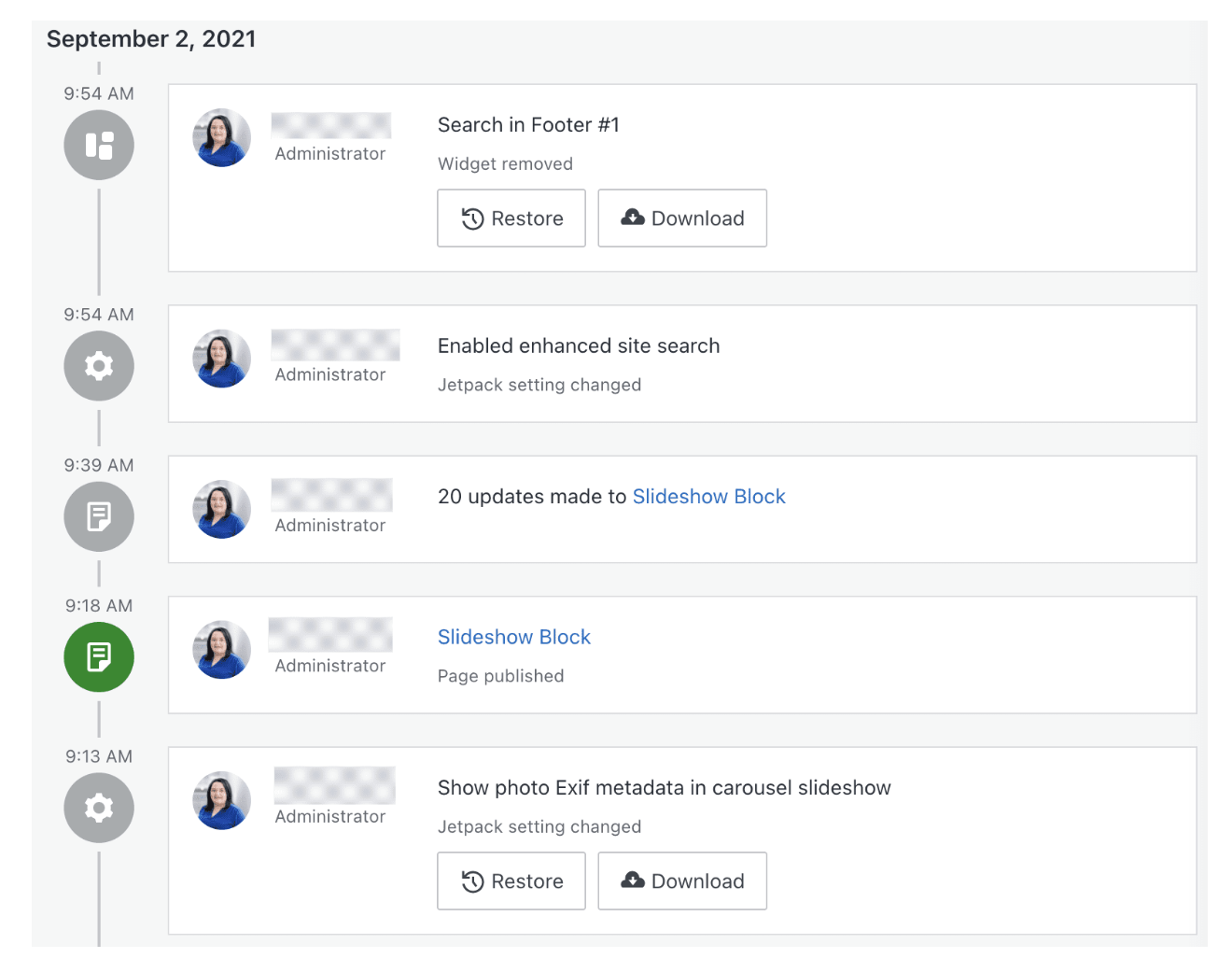
它还与 VaultPress 备份功能集成,因此您可以根据在活动日志中找到的内容将站点恢复到特定时刻。
10. 控制用户访问和权限
确保系统安全的最简单方法之一是限制访问该系统的人员。 如果您是网站上唯一的工作人员,则其他人不应知道您的 WordPress 登录信息。
与团队合作时,充分利用 WordPress 用户角色系统非常重要。 CMS 提供了多个可以分配给用户的角色,具体取决于您希望他们拥有的权限。
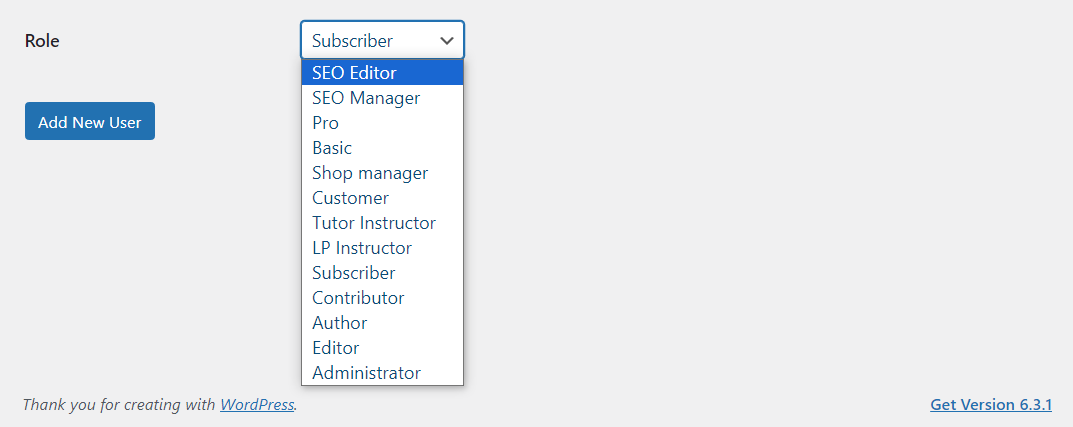
最高角色是管理员,这是唯一拥有所有 WordPress 功能和设置的完全访问权限的用户。 其他 WordPress 用户(例如作者)只能发布自己的内容,无法更改网站的配置,甚至无法访问其设置。
在考虑为每个用户分配什么角色时,请考虑他们执行任务所需的权限。 任何用户在任何时候都不应拥有超出其需要的权限。 这些限制将使您的网站更加安全。
11.限制允许的登录尝试次数
重复登录尝试可能表明有人忘记了他们的凭据。 但如果尝试次数多次,则您可能正在与试图闯入您网站的人打交道。
您应该限制特定时间段内允许的登录尝试,以阻止自动暴力攻击。 再次,您可以使用 Jetpack 来实施此安全措施。
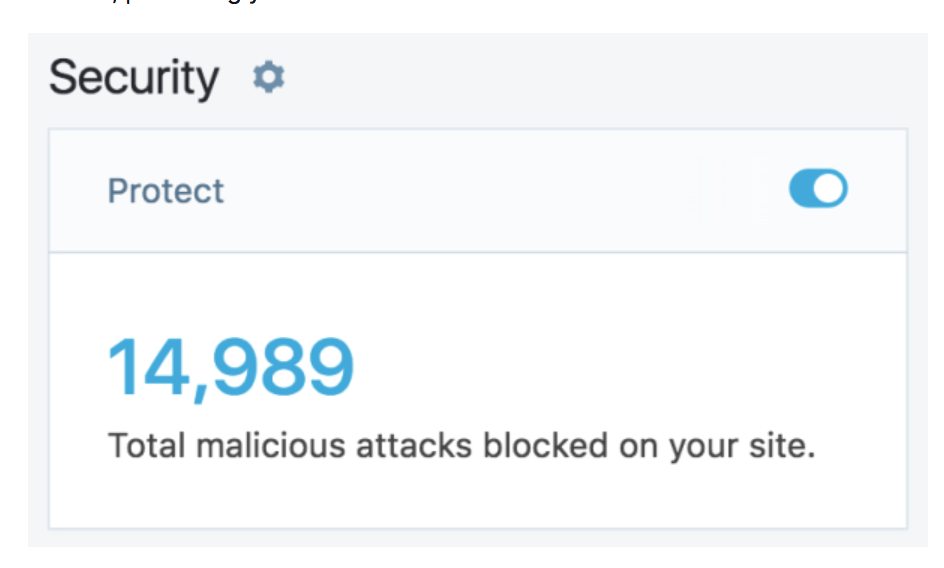
该插件可以阻止尝试使用通用凭据进入您网站的攻击者。 您还可以将其配置为将特定 IP 地址列入白名单,以便只有其用户才能登录 WordPress。
12. 使用 CDN 帮助防御 DDoS 攻击
内容分发网络 (CDN) 是一种数据系统,它将网站的副本存储在世界各地不同位置的服务器上,从而减少有人尝试访问遥远国家/地区托管的网站时可能导致的延迟。 当有人尝试访问您的 WordPress 站点时,CDN 将自动响应附近服务器的请求。
CDN 可以减轻服务器的负载,帮助您处理更多流量,减少加载时间,并保护您免受分布式拒绝服务 (DDoS) 攻击。 由于攻击不会直接攻击您的服务器,因此即使被机器人流量淹没,也不会受到那么严重的影响。
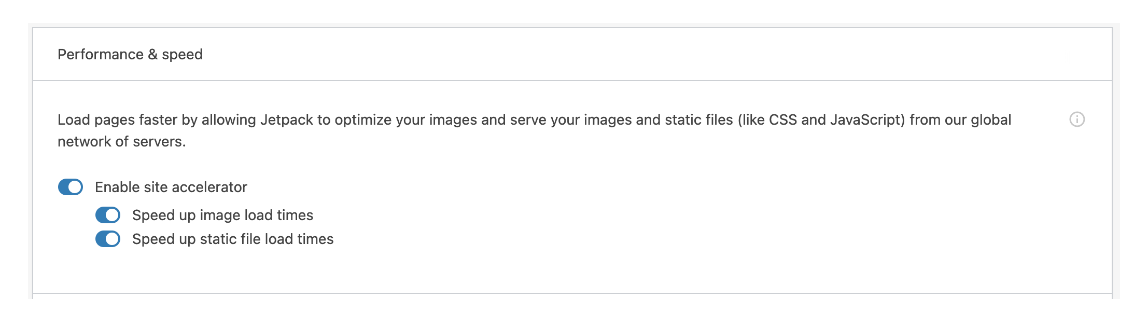
如果您使用 Jetpack Security,则可以访问图像 CDN,该 CDN 可以帮助您缓存媒体文件以加快加载速度。 此外,它还会自动调整图像大小,并根据每个访问者的个人设备提供最佳选项。 您还可以考虑将其他 CDN 与 WordPress 集成,以进一步减少加载时间并保护您的网站免受流量突然增加的影响。
13.安装SSL证书
安全套接字层 (SSL) 证书是您的网站值得信任的信号。 它还使您能够通过 HTTPS 加载您的网站,HTTPS 会对流入和流出您网站的数据进行加密。
大多数浏览器都会在导航栏中通过一个简单的锁定图标来表明网站拥有 SSL 证书。
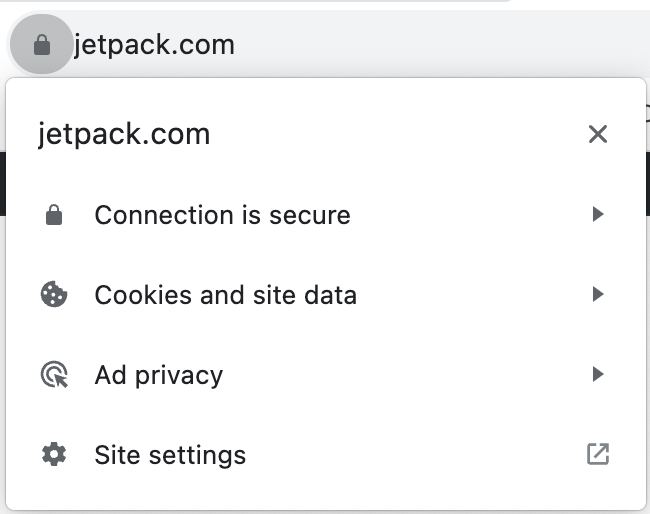
如今,大多数信誉良好的网络主机都为用户提供免费的 SSL 证书和自动设置。 如果您的网络托管服务商不这样做,您可以从 Let's Encrypt 等来源获取免费证书。
证书准备就绪后,您需要安装它并启用 HTTPS。 有多种方法可以强制 WordPress 通过 HTTPS 加载。 真正简单的 SSL 让您只需单击一下即可完成此操作。
我们守护您的网站。 你经营你的生意。

Jetpack Security 提供易于使用、全面的 WordPress 网站安全性,包括实时备份、Web 应用程序防火墙、恶意软件扫描和垃圾邮件防护。
保护您的网站14.传输文件时优先使用SFTP而不是FTP
文件传输协议 (FTP) 使您能够连接到您的网站并直接上传、下载和修改文件。 该协议使用一组不同的凭据,您的网络主机应为您提供这些凭据。
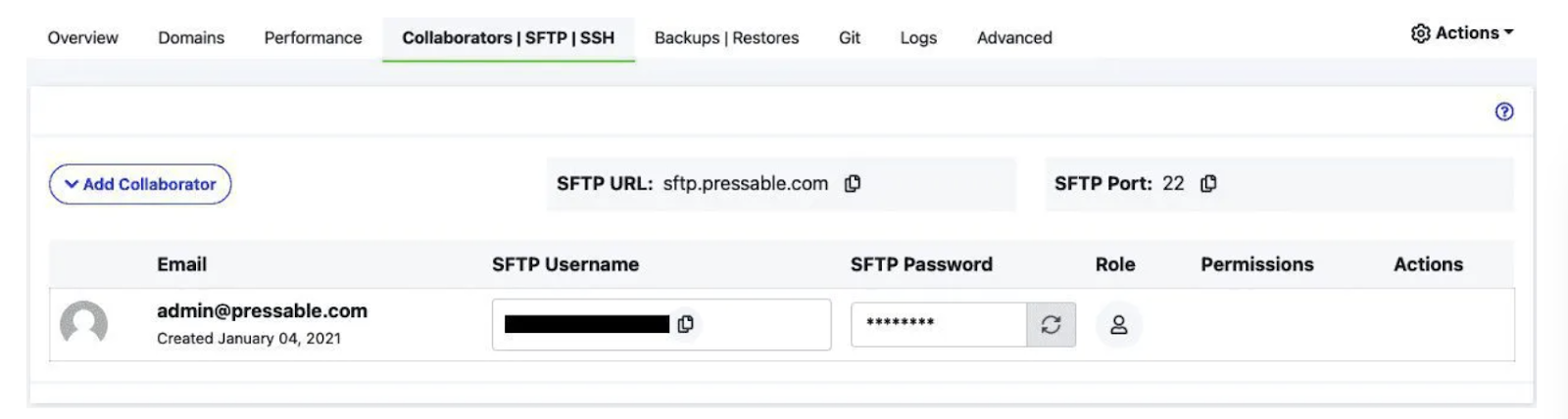
某些主机使用更新且更安全的协议版本,称为 SFTP。 现代 FTP 客户端支持这两种协议,并且它们的工作方式相同。 主要区别在于 SFTP 对您从服务器发送和接收的数据进行加密(与 HTTPS 非常相似)。
如果您的 Web 主机允许您同时使用 FTP 和 SFTP,则默认使用后者。 如果您的网络主机仅支持 FTP,您可能需要考虑切换到提供更好安全功能的提供商。
15. 保持 PHP 版本更新
WordPress 是基于 PHP 构建的,您使用的版本对网站速度起着重要作用。 较新版本的 PHP 包含安全修复程序,可以帮助您的网站更快地运行并防止漏洞利用。
您可以通过导航到“站点运行状况”→“信息”来查看您的服务器使用的 PHP 版本 并打开服务器 标签。
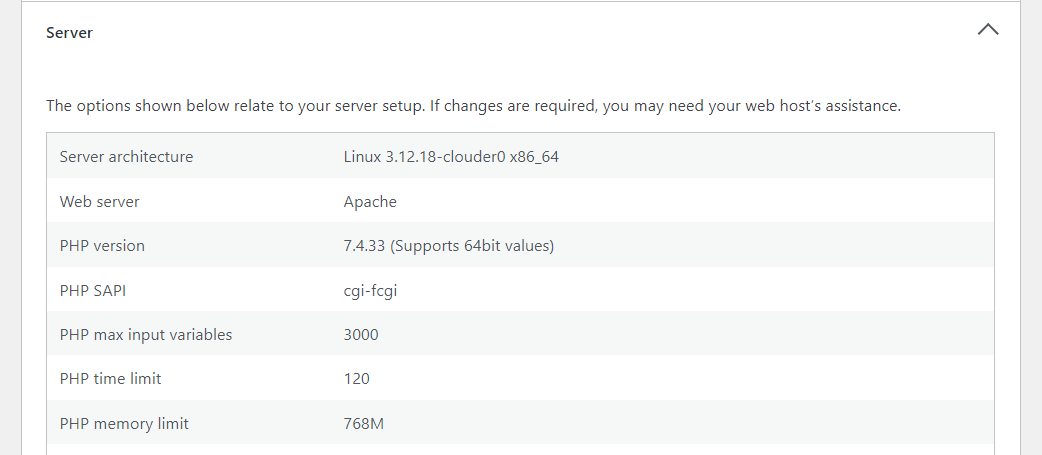
将该信息与最新的 PHP 版本进行比较,看看您的网络主机是否使用最新版本。 某些 Web 主机可能允许您在 PHP 版本之间切换。 如果您的主机不支持,可能是时候考虑切换到新的 WordPress 主机了。
16.删除不活动的WordPress主题和插件
停用并删除不再使用的任何插件或 WordPress 主题是一个很好的经验法则。 这可以减少出现兼容性问题或漏洞的可能性。
删除不活动的主题和插件将使您的网站更安全、更有条理。 您需要定期检查活动插件并记下不再使用的插件。
17.仔细评估新插件和主题
在您的网站上安装任何插件或主题之前,重要的是要确保它来自信誉良好的开发人员并且具有良好的跟踪记录。 您可以通过检查其评级和评论来做到这一点。
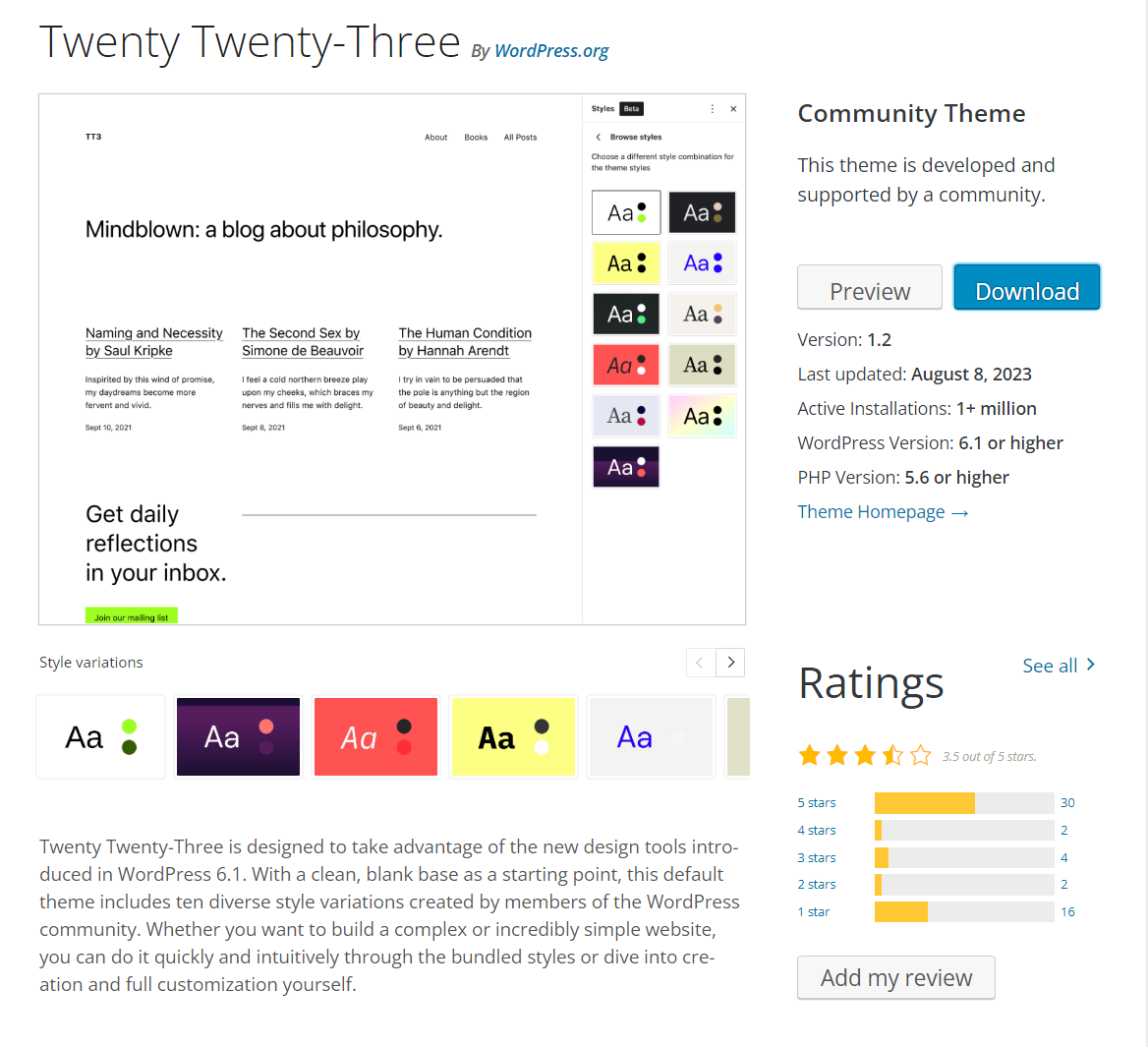
WordPress 主题也是如此。 大多数插件和主题存储库都会向您显示更新历史记录。 信誉良好的插件或主题会定期更新,这意味着开发人员正在积极致力于它。
您希望避免使用不再接收更新的 WordPress 插件和主题。 无论它们多么有用,它们都可能导致您的网站出现漏洞,因为代码已经过时。
18. 投资安全托管提供商
并非所有托管提供商都提供相同水平的服务、性能和功能。 有些比其他更好,但这并不一定意味着它们更贵。
选择一个强大、安全的 WordPress 托管提供商是一个至关重要的决定,因为您通常会在很长一段时间内受到他们的约束。 在承诺任何服务之前,请务必阅读尽可能多的评论并进行研究。
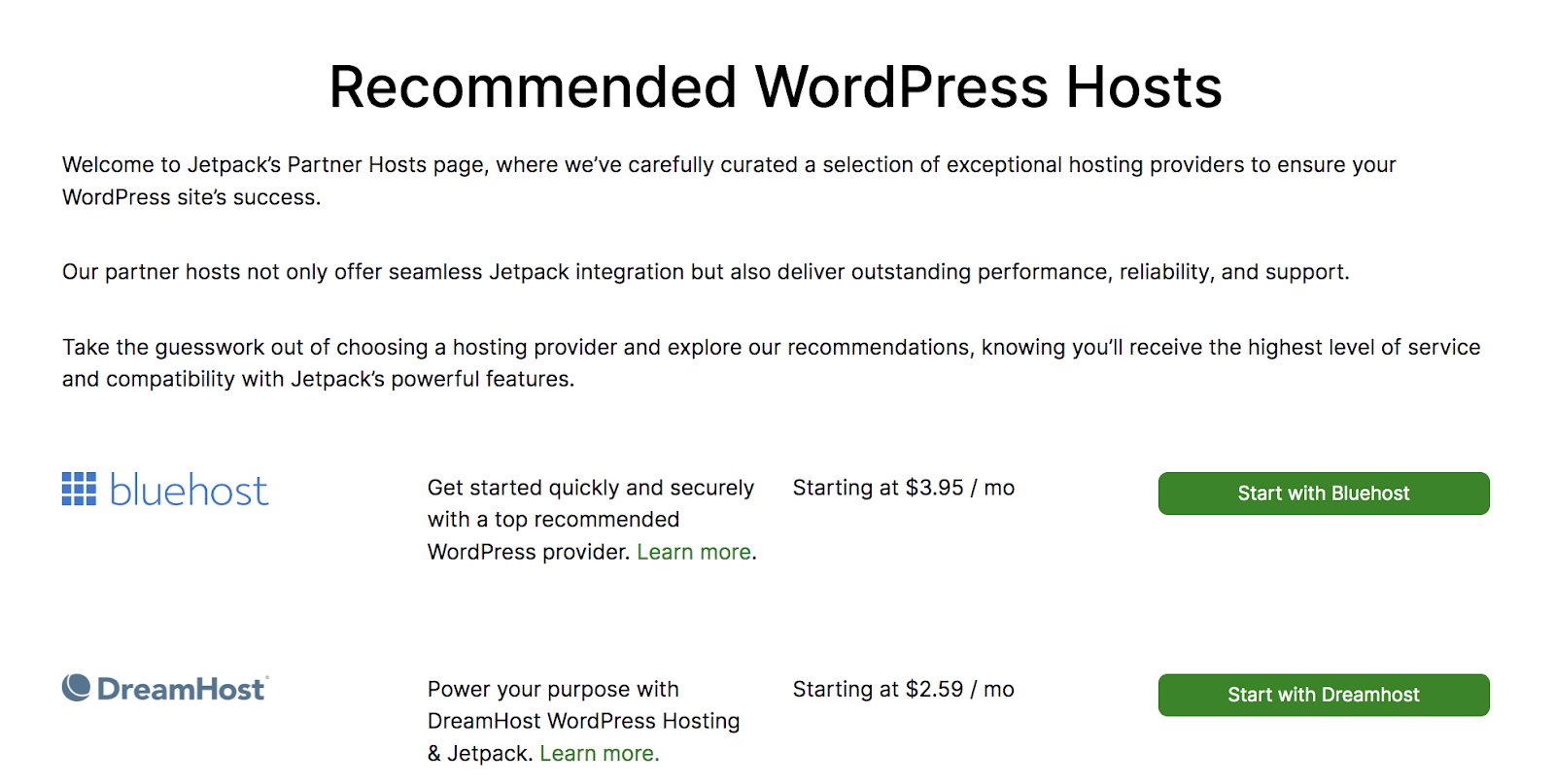
如果您需要帮助,可以查看 Jetpack 推荐的主机列表,其中一些主机包含关键的 Jetpack 功能,作为托管 WordPress 托管服务的一部分。
19.更改默认管理员 用户名
当您设置 WordPress 时,它会默认创建管理员用户名。 这使得您可以轻松记住您的凭据,但也使攻击者很容易猜测您的详细信息。
如果您的 WordPress 管理员帐户已设置,您有两个选项来更改默认管理员用户名:
- 创建一个新的管理员帐户。 您可以使用任何您想要的用户名创建一个新的管理员帐户,然后切换到该帐户。 完成后,您可以删除旧帐户并继续使用新帐户。
- 使用 phpMyAdmin 更改用户名。 如果您想保留现有帐户,可以通过数据库修改用户名。
任何用户名都不应该容易被猜到,特别是当涉及到管理员帐户时。 如果有人可以访问它,他们将能够对您的网站进行任何他们想要的更改。
20.更改默认数据库前缀
WordPress 中的默认数据库前缀是wp_ 。 这意味着如果攻击者知道数据库的名称,他们也可以猜测前缀并使用该信息来尝试查询它。
您可以通过将默认数据库前缀更改为wp_之外的任何内容来最大程度地降低风险。 这是一个两步过程。 第一步是更改wp-config.php文件中的数据库前缀,该文件应具有如下所示的行:
$table_prefix = 'wp_';在wp-config.php中进行更改后,您需要使用新前缀更新数据库中的表。 您可以使用 phpMyAdmin 并运行与此类似的多个查询来执行此操作:
RENAME table `wp_options` TO `wp_a1b2c3d4_options`;您可以使用该查询结构并更改“TO”后面的内容 将表名与更新后的前缀相匹配。 请记住,您需要对数据库中的每个表运行该查询,否则您的站点将无法正常运行。
21. 更改默认的/wp-admin和/wp-login.php URL
/wp-admin和/wp-login.php URL 使您能够访问 WordPress 中的仪表板和登录页面。 这些 URL 很容易记住,但它们会使您的网站更容易受到攻击。 如果有人想要侵入您的网站,他们通常会从默认的 WordPress 登录 URL 开始。
通过更改这些默认 URL,您可以让攻击者的日子变得更艰难。 有一些插件可以让您执行此操作,例如 WPS 隐藏登录。 或者,如果您更喜欢手动方法,则可以通过.htaccess文件更改登录 URL。
22. 限制wp-admin只能访问授权的 IP 地址
/wp-admin URL 在 WordPress 中打开仪表板。 从技术上讲,没有正确的凭据,任何人都不应访问仪表板。 您可以通过限制仅允许访问的 IP 来进一步提高安全性。
这不是 WordPress 提供的功能。 要实现它,您需要将以下代码添加到.htaccess文件中:
<Directory /root/wp-admin/> Order Deny,Allow Deny from all Allow from xxx.xxx.xxx.xxx </Directory>xxx.xxx.xxx.xxx 代表您要列入白名单的 IP 地址。 请注意,您可以通过复制该行并输入不同的地址来添加多个 IP。
您还需要修改目录路径,使其与服务器中根目录的位置匹配。 保存文件后,任何不在列表中的 IP 地址如果尝试访问仪表板都会看到错误。
23. 仅限授权 IP 地址进行 FTP 访问
您可以通过限制谁有权访问相应的凭据来限制 FTP/SFTP 对您网站的访问。 某些主机控制面板还允许您通过 IP 地址限制 FTP 访问。
如果您拥有静态 IP 地址,这是理想的选择,因为它将阻止其他任何人连接到该网站并通过 FTP 访问其文件,即使使用正确的凭据也是如此。 如果没有静态 IP,此设置甚至可能会限制您自己对站点的访问。
请记住,只有少数人应该能够使用 FTP 连接到该网站。 如果您与其他人合作,并且他们没有理由直接访问或编辑核心文件,则他们不应该访问您的 FTP 凭据。
24. 保护您的wp-config.php文件
wp-config.php文件包含有关您网站的重要信息,包括有关数据库的详细信息。 默认情况下,该文件位于 WordPress根目录中。
保护文件的最简单方法是将其直接移到根目录之外。 如果 WordPress 在通常所在的位置找不到wp-config.php ,它将在其常规位置上方的一个目录中查找它。
另一种选择是配置文件的权限,以限制除管理员(即您)之外的任何人的访问。 为此,您需要了解文件权限在基于 UNIX 的系统中如何工作,并使用 SFTP 更改文件的配置。
25.禁用文件编辑以阻止恶意更改
只有管理员才有权访问和修改 WordPress 核心文件。 通常,您将能够从仪表板访问文件编辑功能。 这意味着您可以直接编辑核心、插件和主题文件,而无需离开 WordPress 管理员。
根据用户拥有的权限级别,他们可能能够访问文件编辑器。 防止这种情况的最佳方法是完全禁用文件编辑。
要实施此安全措施,请打开wp-config.php文件并在末尾添加以下代码行:
define('DISALLOW_FILE_EDIT', true);保存对文件的更改并关闭它。 请注意,您仍然可以编辑文件,但需要使用 SFTP 来完成此操作,这是比使用 WordPress 文件编辑器更好(也更安全)的选择。
26.禁用PHP文件执行
禁用 WordPress 网站特定目录中的 PHP 文件执行是一项安全措施,有助于防止恶意脚本运行。 如果攻击者设法将 PHP 脚本上传到您的网站,他们可能能够执行该脚本以获得未经授权的访问、操纵数据或分发恶意软件。
您可以通过 FTP 连接到 WordPress 并导航到根文件夹来禁用特定目录中的 PHP 文件执行。 在里面,您可以选择要保护的目录并在每个目录中创建新的.htaccess文件。
以下是您需要添加到这些文件中的代码:
<Files *.php> Order Allow,Deny Deny from all </Files>请注意,在根目录级别禁用 PHP 执行可能会影响 WordPress 的功能。 毕竟整个CMS都是建立在PHP之上的。 这意味着最好对媒体文件目录等单个文件夹禁用它。
27.关闭PHP错误报告
公开显示错误可能会将 WordPress 网站中的潜在漏洞暴露给攻击者。 PHP 错误消息可能包含敏感信息,例如文件路径、数据库结构详细信息或可用于利用您的网站的其他数据。
WordPress 允许您通过更改wp-config.php文件来禁用 PHP 错误报告。 您可以将以下代码添加到文件中以禁用 WordPress 调试模式并隐藏前端的错误:
// Turn off all error reporting error_reporting(0); // Disable display of errors and warnings define('WP_DEBUG', false); define('WP_DEBUG_DISPLAY', false); // Hide errors from being displayed in the browser @ini_set('display_errors', 0);将该代码添加到wp-config.php文件末尾之前,并确保在保存之前有 WordPress 网站的最新备份。 请记住,错误报告有时对于故障排除很有用,因此您可能需要在某个时候重新启用此功能。
28. 禁用网站上的目录浏览
目录浏览是一项功能,使访问者能够访问yourwebsite.com/wp-content等 URL 并查看该目录的内容。 如果启用目录浏览,用户将能够查看内部文件夹和文件的列表,甚至可以根据自己的权限访问它们。
从安全角度来看,禁用目录浏览是有意义的。 许多 WordPress 网络主机默认执行此操作。 如果您没有,您可以通过将以下代码添加到.htaccess文件来禁用目录浏览:
Options -Indexes这是一个简单的更改,因此实施起来不会花费很长时间。 之后,如果用户尝试访问目录,他们将看到一条简单的错误消息。
29.隐藏你的WordPress版本
默认情况下,您正在使用的 WordPress 的当前版本会在源代码中列出。 如果有人知道您正在使用的 WordPress 版本(并且是过时的版本),他们可以调查该版本的特定漏洞,从而更容易破坏您的网站。
要隐藏您的 WordPress 版本,您可以将此代码添加到您的functions.php文件中:
function remove_version_info() { return ''; } add_filter('the_generator', 'remove_version_info');30.避免使用验证码来防护垃圾邮件
验证码是保护网站和表单免受垃圾邮件侵害的不错的解决方案,但它并非没有问题。
在您的网站上使用验证码会增加一层复杂性,可能会惹恼并拒绝合法访问者,甚至无法解决 - 特别是对于那些有障碍的人来说。
攻击媒介的最新发展也降低了验证码的有效性。 如果您关心防止垃圾邮件(这可能会导致安全漏洞),但又希望通过最佳用户体验最大限度地提高转化率,那么是时候考虑替代方案了。
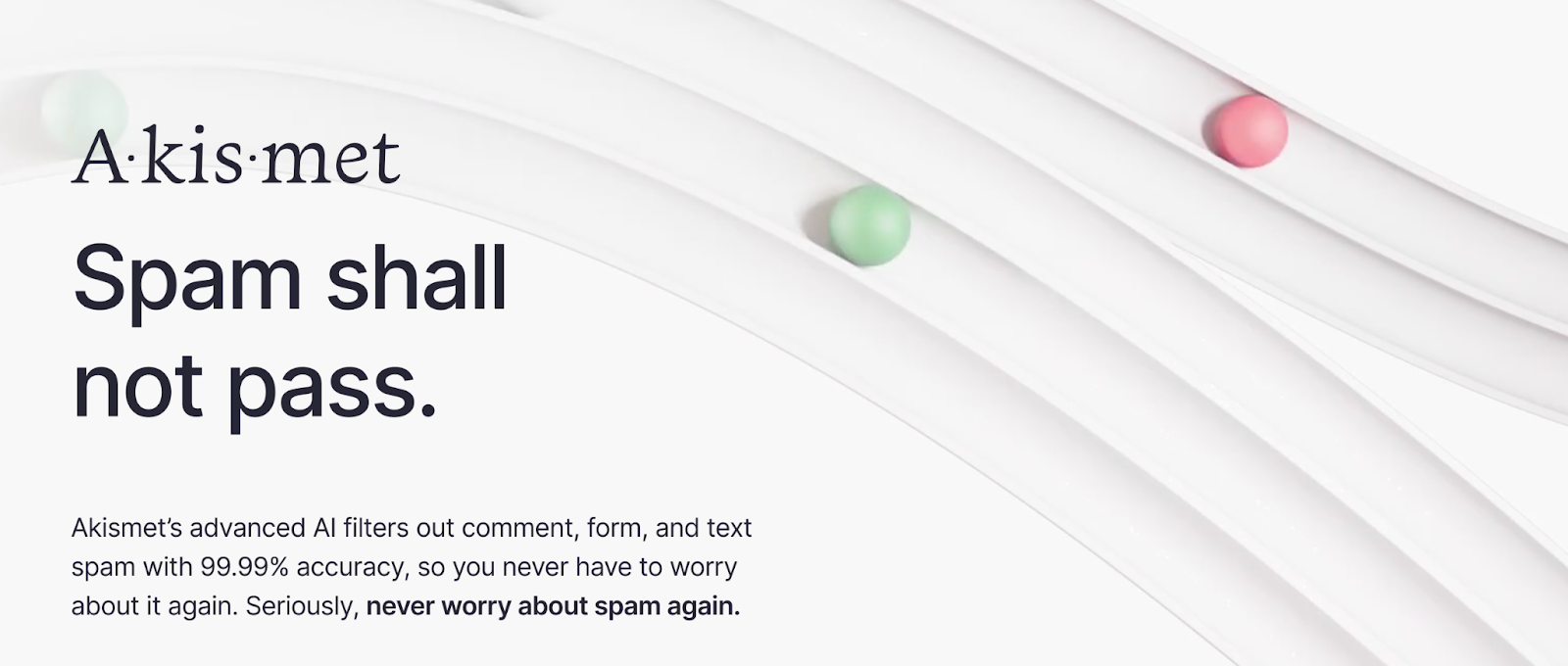
Akismet 是一款适用于 WordPress 的一体化垃圾邮件防护解决方案,完全在后台运行。 WordPress 插件通过使用其已知恶意行为者数据库来帮助您阻止垃圾邮件,并识别和阻止您网站上评论中的特定单词和 URL。 所有这一切都会自动完成,访问者无需使用验证码来验证他们是否是人类。
有关 WordPress 安全性的常见问题
如果您仍然对如何保护 WordPress 网站有疑问,本节将解答这些问题。
拥有 WordPress 安全检查表有哪些好处?
访问 WordPress 安全检查表将帮助您确定已采取哪些措施来保护您的网站以及还需要采取哪些措施。 该清单是一个简单的资源,您可以随时参考,了解可以在 WordPress 中实施哪些安全措施。
增强 WordPress 安全性的最快方法是什么?
保护 WordPress 网站的最快方法是使用 WordPress 安全插件。 根据您使用的插件,您将可以访问 2FA、活动日志、备份工具和恶意软件扫描等功能。 Jetpack Security 包含所有这些功能。
如何扫描我的 WordPress 网站是否存在恶意软件和漏洞?
您可以使用 Jetpack Security 等插件来扫描您的 WordPress 网站是否存在恶意软件。 该工具还将突出显示您网站中的任何潜在漏洞。 然后,您可以采取必要的步骤来消除这些问题。
如果您不需要全面的 WordPress 安全插件,您还可以通过独立的 WordPress 插件(例如 Jetpack Protect)进行恶意软件扫描。
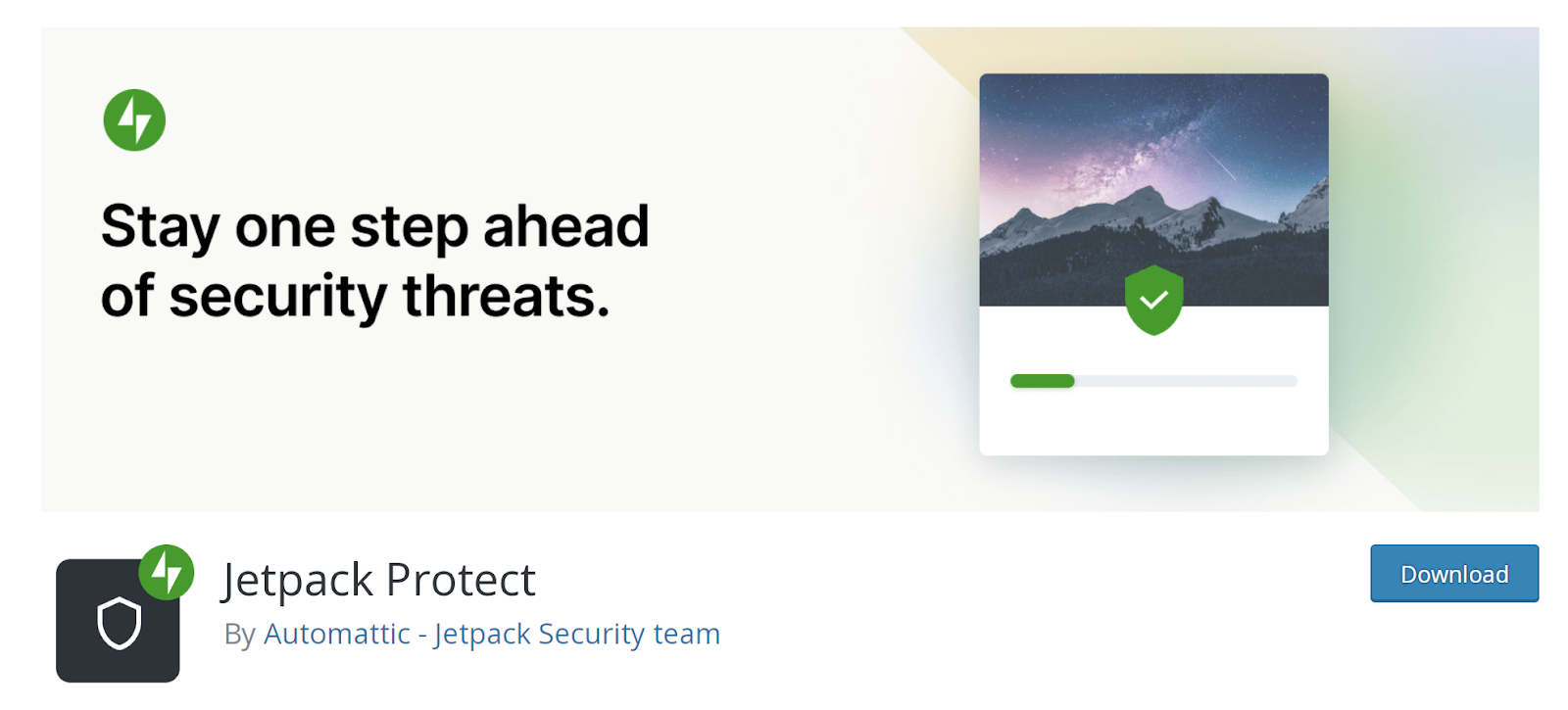
备份和恢复 WordPress 网站最可靠的方法是什么?
最好的选择是使用自动化解决方案,这样您就不需要手动创建备份。 该插件还应该在异地存储解决方案上保存副本,以避免服务器受到威胁时出现问题。
Jetpack VaultPress Backup 插件提供实时备份。 它还可以在云上安全地复制您的 WordPress 网站。 您还可以访问 VaultPress Backup 以及作为 Jetpack Security 一部分的许多其他功能。
Jetpack Security:WordPress 排名第一的安全插件
Jetpack Security 提供了一系列安全功能来保护您的 WordPress 网站。 使用此插件,您可以从 WordPress 安全检查表中划掉多个项目。
例如,您可以访问备份解决方案、恶意软件扫描和一键删除、垃圾邮件防护、活动日志、双因素身份验证等。 这使得 Jetpack 成为可用于 WordPress 的最全面的安全工具之一。
您准备好提高网站的安全性了吗? 立即开始使用 Jetpack 安全性!
